Sao lưu tin nhắn sẽ giúp bạn dễ dàng giữ lại những thông tin quan trọng hay khôi phục lại nếu không may xảy ra sự cố. Bài viết sau đây sẽ hướng dẫn cách sao lưu tin nhắn Zalo trên iPhone chỉ với 2 bước. Cùng tham khảo ngay bây giờ nhé!
Lưu ý trước khi sao lưu đồng bộ tin nhắn
Các bước sao lưu đồng bộ tin nhắn rất đơn giản, mặc dù vậy trước khi thực hiện bạn cần phải lưu ý những điều sau đây:
- Cần giữ máy ở trạng thái đầy pin (nên giữ khoảng 80% trở lên) để tránh xảy ra những lỗi làm gián đoạn quá trình.
- Cập nhật ứng dụng Zalo ở phiên bản mới nhất để đảm bảo có đầy đủ các tính năng.
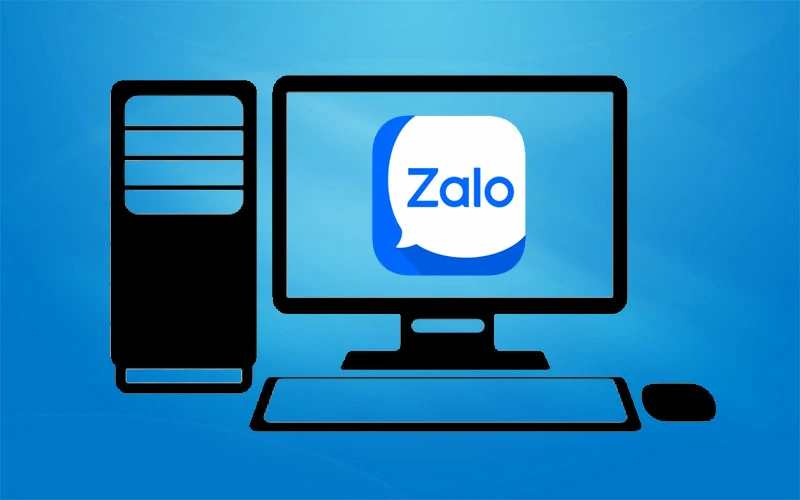
Cách sao lưu đồng bộ tin nhắn trên iPhone
- Bước 1: Truy cập vào ứng dụng Zalo > Chọn “Thêm” và nhấn vào biểu tượng “Cài đặt” ở góc phải trên cùng.
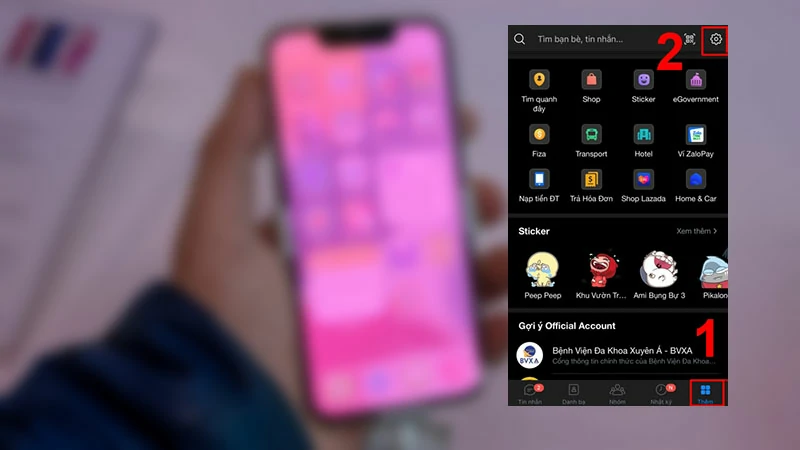
- Bước 2: Nhấn chọn mục “Sao lưu và đồng bộ tin nhắn” và chọn “Sao lưu và đồng bộ ngay” để hoàn tất.
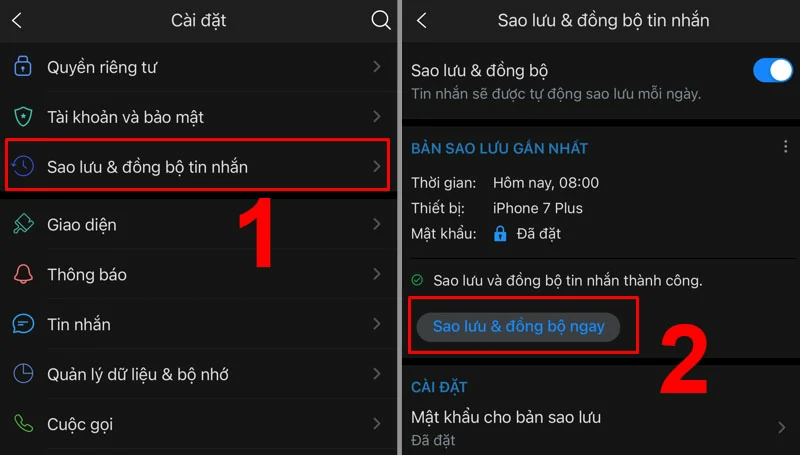
Cách dừng sao lưu và đồng bộ Zalo trên iPhone
- Bước 1: Vào Zalo chọn “Cài đặt” ở mục “Thêm”.
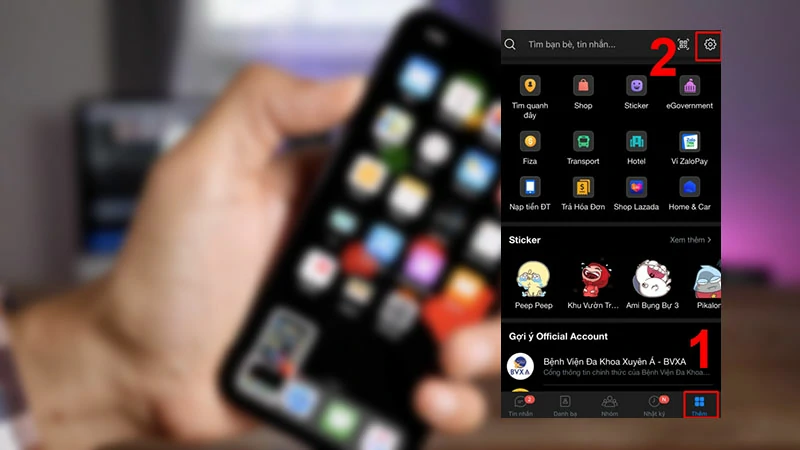
- Bước 2: Chọn “Sao lưu và đồng bộ tin nhắn”. Ở giao diện này thực hiện gạt sang trái để tắt và chọn “Xác nhận”.
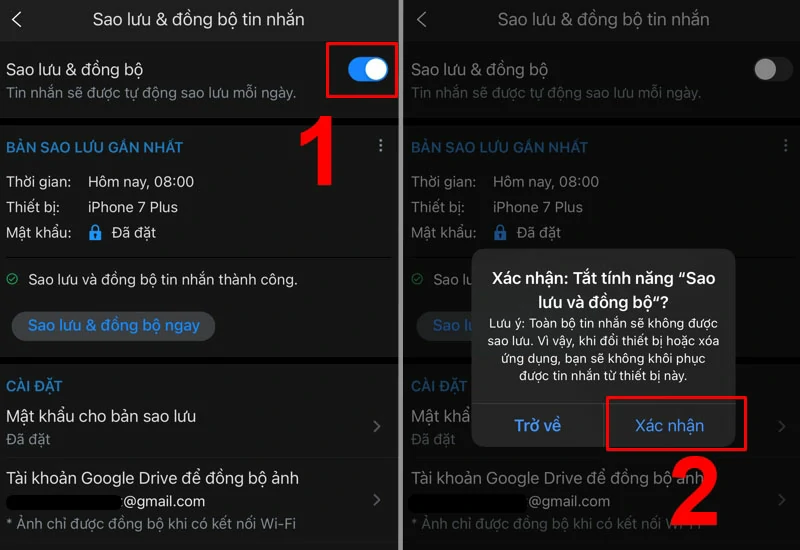
Giải đáp một số câu hỏi thường gặp
- Câu hỏi: Tại sao Zalo không có mục khôi phục tin nhắn?
Trả lời: Điều này là do tính năng khôi phục tin nhắn đã không còn được hỗ trợ. Thay vào đó bạn chỉ có thể khôi phục với những tin nhắn đã xóa khoảng 5 giây.
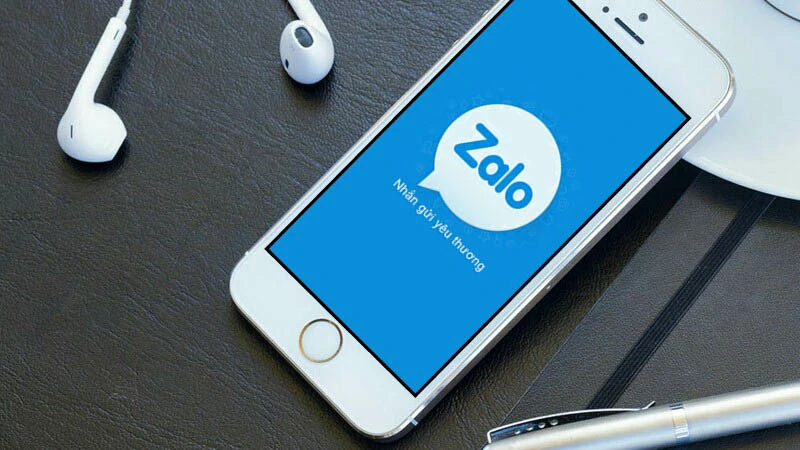
- Câu hỏi: Sao lưu và đồng bộ tin nhắn Zalo nhưng không hiện tin nhắn cũ?
Trả lời: Nếu bạn đang gặp phải vấn đề này thì nguyên nhân là do quá trình sao lưu và đồng bộ tin nhắn Zalo cần một khoảng thời gian ngắn để hoàn tất. Bạn có thể đăng nhập và đợi khoảng nửa ngày để chờ kết quả nhé.
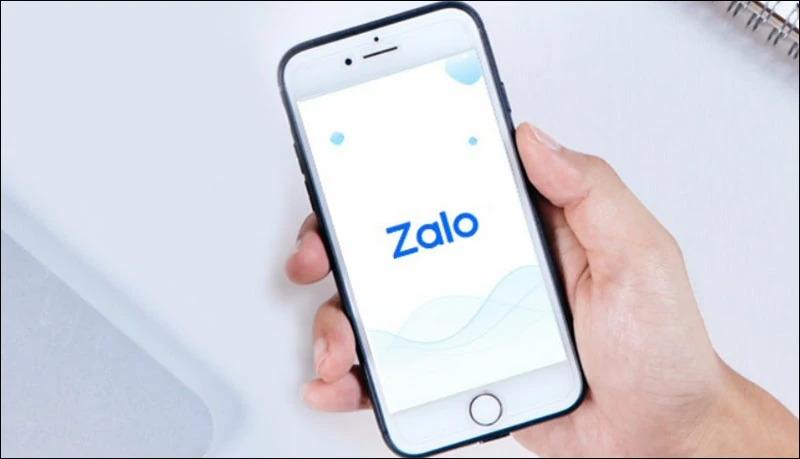
- Câu hỏi: Sao lưu và đồng bộ tin nhắn nhưng mất tin nhắn cũ?
Trả lời: Với trường hợp này ta có giải pháp như sau: vào “Cài đặt” > Chọn “Sao lưu và đồng bộ tin nhắn” > Tiếp tục chọn “Khôi phục tin nhắn” để tin cũ được cập nhật lại.
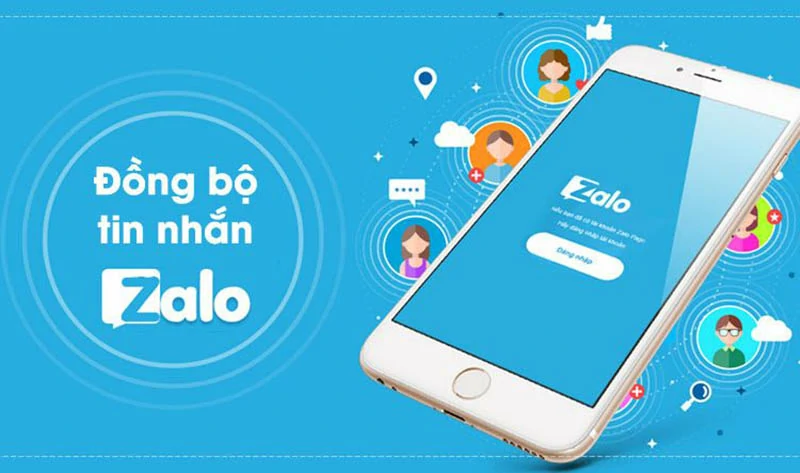
- Câu hỏi: Cách đổi điện thoại, tải lại Zalo không mất tin nhắn
Trả lời: Trước tiên bạn cần thực hiện sao lưu tin nhắn ở ứng dụng cũ. Sau đó thực hiện các bước như sau: Vào Zalo > Nhấn chọn “ Đồng ý” để tiến hành khôi phục > Nhập mật khẩu sao lưu (nếu có).
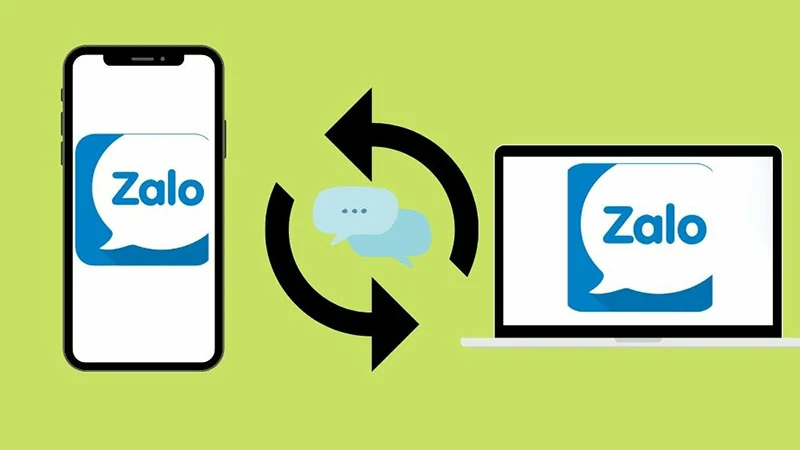
Xem thêm:
- Chi tiết cách thay đổi trung tâm tin nhắn iPhone cực dễ
- Cách tắt nhật ký cuộc gọi Messenger trên iPhone đơn giản
- Cách xóa tin nhắn trên Apple Watch đơn giản mà bạn nên biết
Trên đây là thông tin về cách sao lưu tin nhắn Zalo trên iPhone chỉ với 2 bước. Mong bài viết sẽ hữu ích dành cho bạn. Cảm ơn đã theo dõi và hẹn gặp lại!